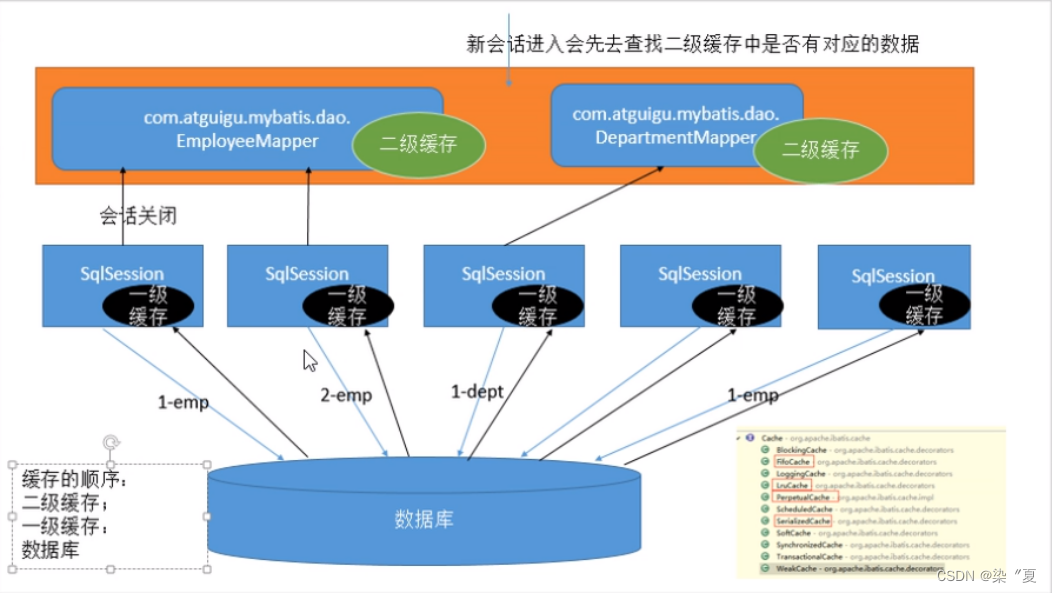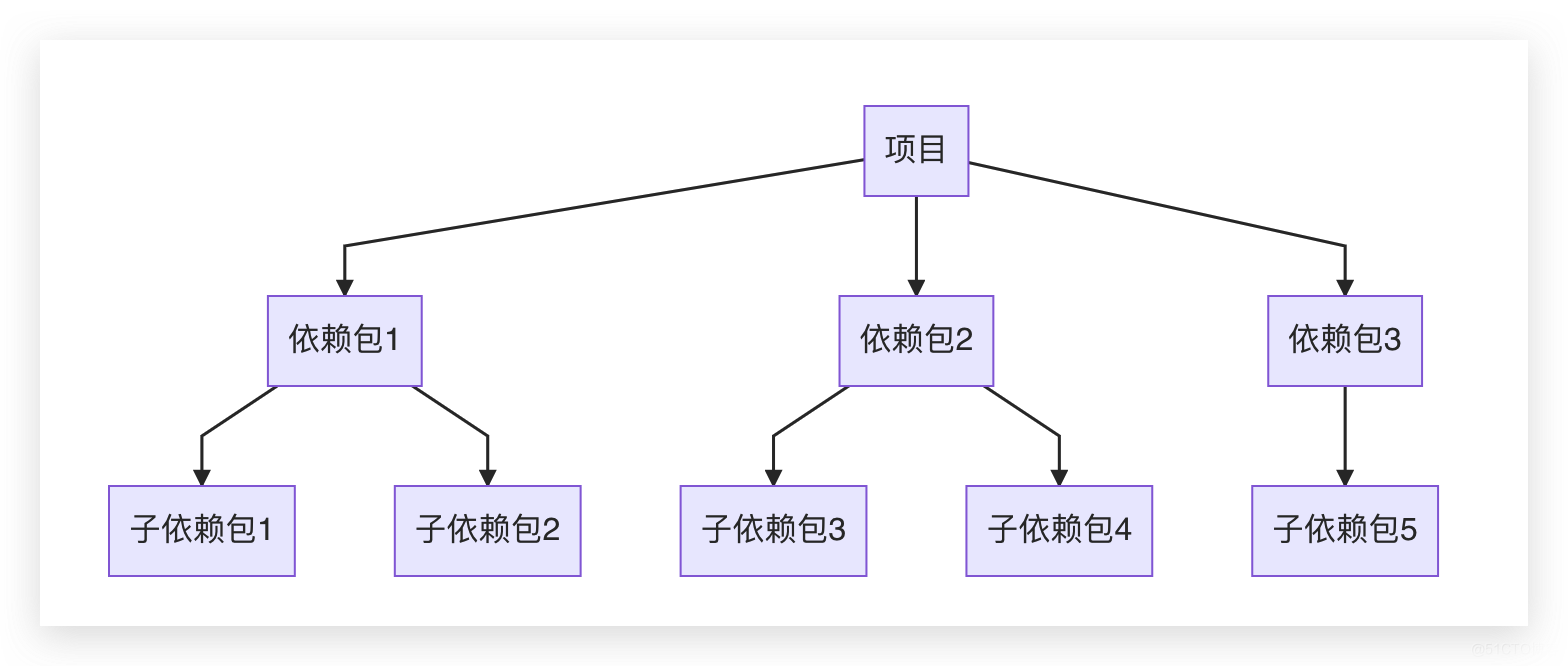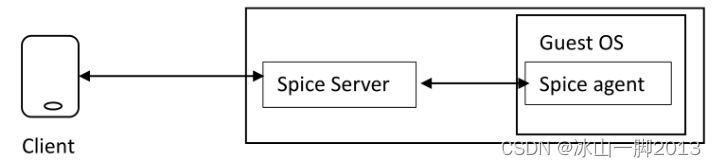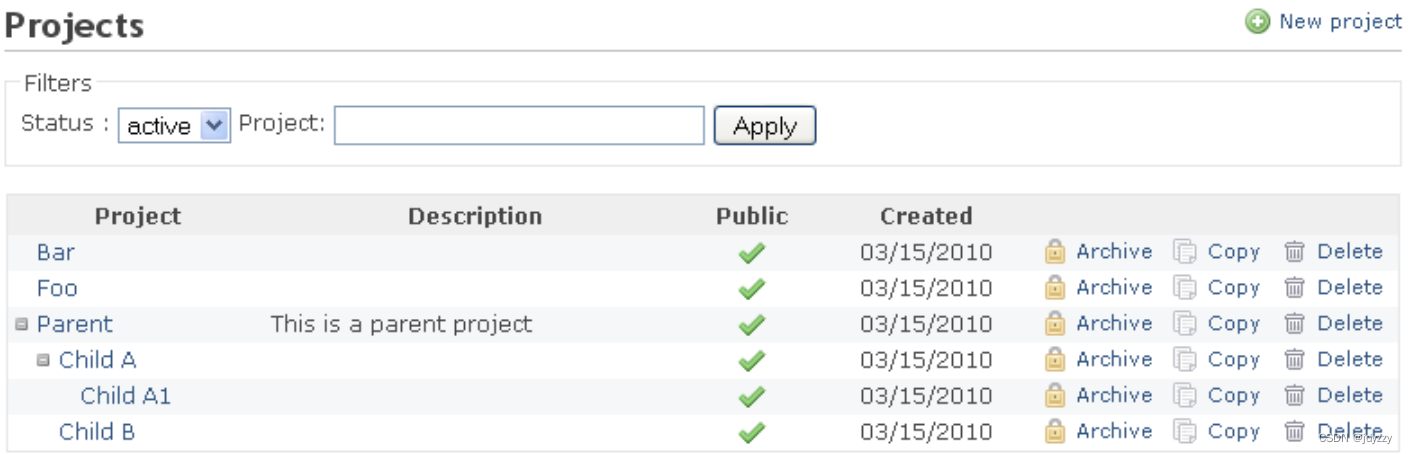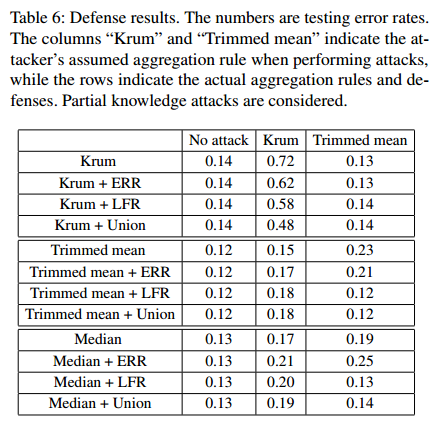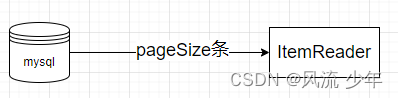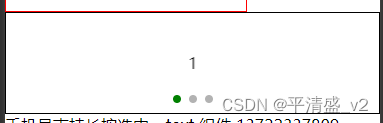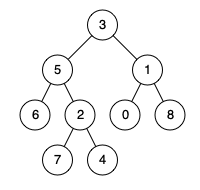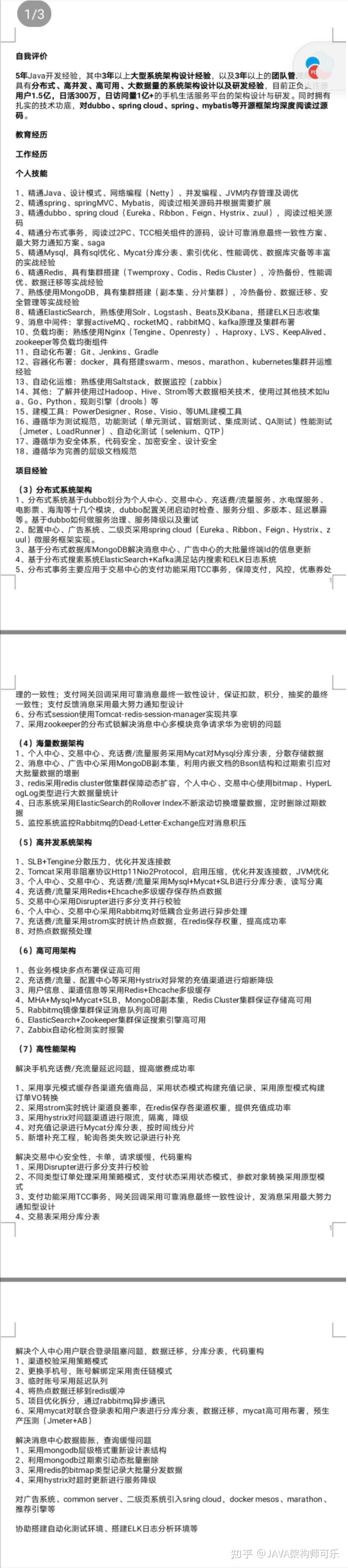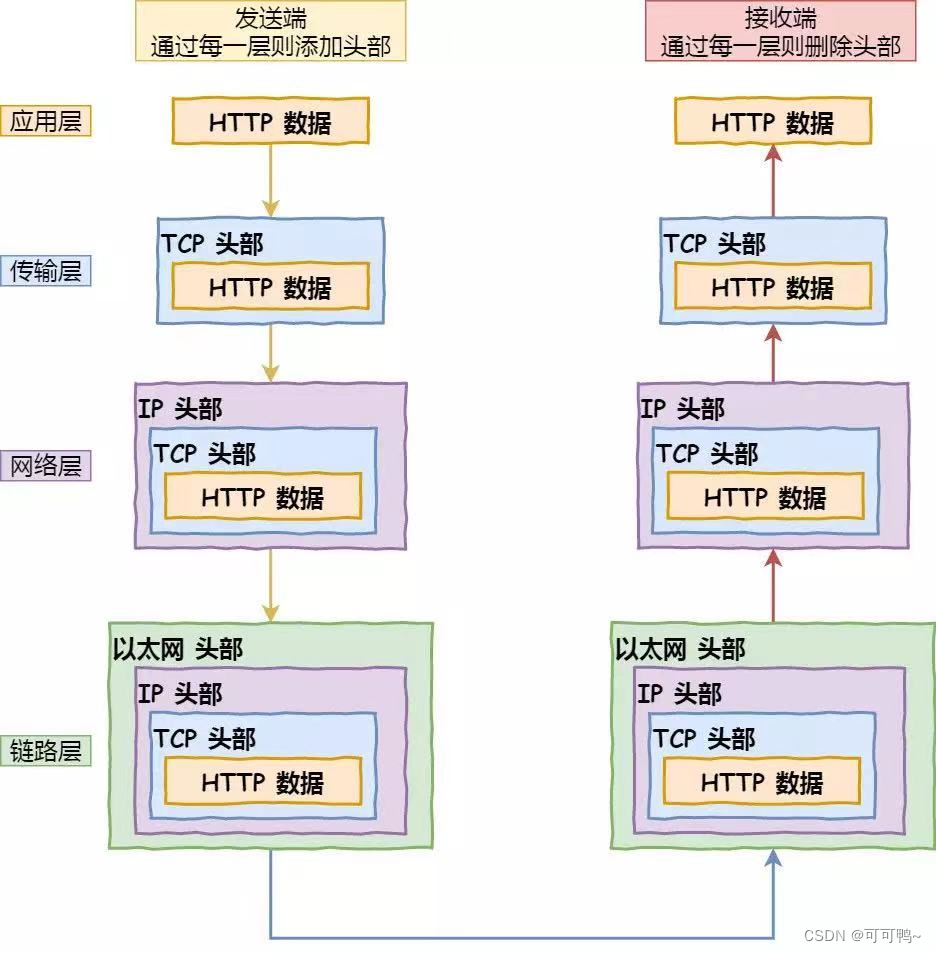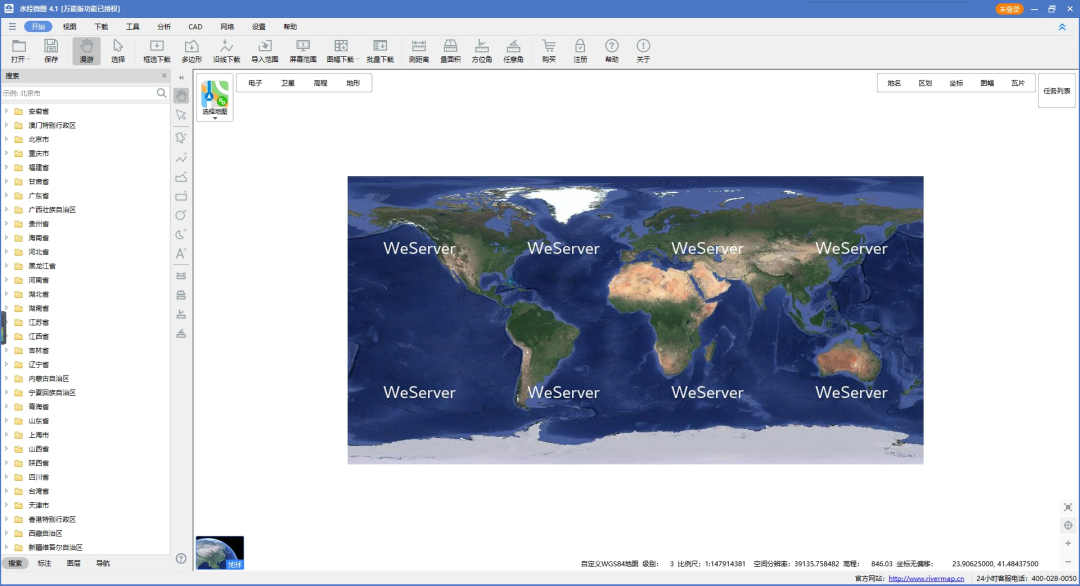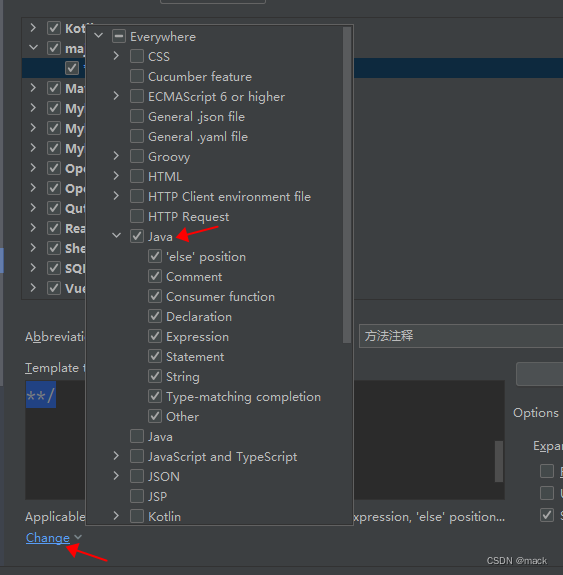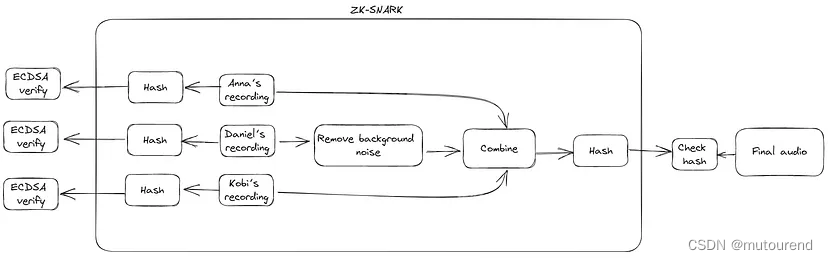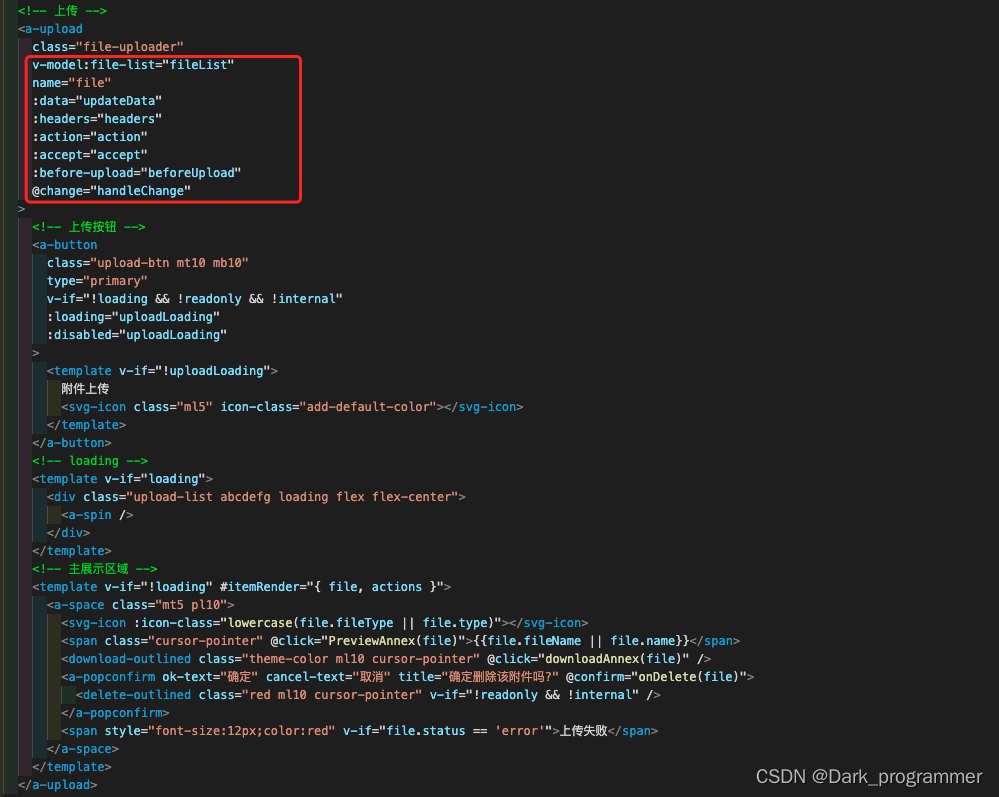Vue中如何进行代码高亮与语法着色?
在Vue的开发过程中,我们经常需要展示代码片段或者进行代码高亮与语法着色。Vue提供了多种方式来实现代码高亮与语法着色,本文将为你详细介绍这些方法。

1. 使用prism.js进行代码高亮与语法着色
prism.js是一个轻量级的代码高亮和语法着色库,支持多种语言和主题。我们可以在Vue中使用prism.js来实现代码高亮和语法着色。
安装prism.js
我们可以使用npm安装prism.js:
npm install prismjs --save
引入prism.js
在Vue的入口文件中引入prism.js:
import 'prismjs'
import 'prismjs/themes/prism.css'
这里我们引入了prism.js和prism.css,后者是prism.js的主题样式文件,我们可以根据需求选择不同的主题。
使用prism.js
在Vue组件中使用prism.js进行代码高亮和语法着色,我们需要在模板中使用<pre>和<code>标签,并添加language-xxxx类名,其中xxxx为代码语言,例如language-javascript表示JavaScript语言。
<template>
<div>
<pre>
<code class="language-javascript">
var message = 'Hello, world!'
console.log(message)
</code>
</pre>
</div>
</template>
在这个例子中,我们使用了<pre>和<code>标签来包裹代码片段,并添加了language-javascript类名,表示这是一段JavaScript代码。prism.js会自动识别这个类名,并进行代码高亮和语法着色。
自定义prism.js主题
如果默认的prism.js主题不能满足你的需求,你可以使用prism.js提供的自定义工具生成自定义主题。
首先,我们需要安装prism-themes工具:
npm install prism-themes --save-dev
然后,在命令行中运行以下命令:
./node_modules/.bin/prism-themes --format css --themes tomorrow --out-file themes.css
这个命令会生成一个themes.css文件,包含了多种主题。我们可以在Vue的入口文件中引入这个文件:
import 'prismjs'
import './themes.css'
这里我们将自定义主题文件命名为themes.css,并将其放在了Vue项目的根目录下。你可以根据自己的需求来修改文件名和文件路径。
自定义prism.js语言
如果prism.js默认的语言列表不能满足你的需求,你可以使用prism.js提供的自定义工具生成自定义语言。
首先,我们需要安装prismjs/components工具:
npm install prismjs/components --save-dev
然后,在命令行中运行以下命令:
./node_modules/.bin/prismjs --show-languages
这个命令会列出所有支持的语言。你可以在Vue的入口文件中引入所需的语言模块。
import 'prismjs'
import 'prismjs/components/prism-javascript'
这里我们引入了prism.js的JavaScript语言模块。
2. 使用highlight.js进行代码高亮与语法着色
highlight.js是另一个流行的代码高亮和语法着色库,支持多种语言和主题。我们可以在Vue中使用highlight.js来实现代码高亮和语法着色。
安装highlight.js
我们可以使用npm安装highlight.js:
npm install highlight.js --save
引入highlight.js
在Vue的入口文件中引入highlight.js:
import hljs from 'highlight.js/lib/core'
import 'highlight.js/styles/github.css'
这里我们引入了highlight.js的核心模块和github主题样式文件,你可以根据需要选择不同的主题。
使用highlight.js
在Vue组件中使用highlight.js进行代码高亮和语法着色,我们需要在模板中使用<pre>和<code>标签,并添加hljs和xxx类名,其中xxx为代码语言,例如javascript表示JavaScript语言。
<template>
<div>
<pre>
<code class="hljs javascript">
var message = 'Hello, world!'
console.log(message)
</code>
</pre>
</div>
</template>
在这个例子中,我们使用了<pre>和<code>标签来包裹代码片段,并添加了hljs和javascript类名,表示这是一段JavaScript代码。highlight.js会自动识别这个类名,并进行代码高亮和语法着色。
自定义highlight.js主题
如果默认的highlight.js主题不能满足你的需求,你可以使用highlight.js提供的自定义工具生成自定义主题。
首先,我们需要安装highlight.js的自定义工具:
npm install highlight.js-tools --save-dev
然后,在命令行中运行以下命令:
./node_modules/.bin/hljs -t atom-one-light -d themes
这个命令会生成一个themes文件夹,包含了多种主题。我们可以在Vue的入口文件中引入这个文件夹:
import hljs from 'highlight.js/lib/core'
import 'highlight.js/styles/atom-one-light.css'
import 'highlight.js/lib/languages/javascript'
import './themes/atom-one-light.css'
这里我们将自定义主题文件夹命名为themes,并将其放在了Vue项目的根目录下。你可以根据自己的需求来修改文件夹名和文件路径。
自定义highlight.js语言
如果highlight.js默认的语言列表不能满足你的需求,你可以使用highlight.js提供的自定义工具生成自定义语言。
首先,我们需要安装highlight.js的自定义工具:
npm install highlight.js-tools --save-dev
然后,在命令行中运行以下命令:
./node_modules/.bin/hljs -L
这个命令会列出所有支持的语言。你可以在Vue的入口文件中引入所需的语言模块。
import hljs from 'highlight.js/lib/core'
import 'highlight.js/styles/github.css'
import 'highlight.js/lib/languages/javascript'
import './languages/my-language'
这里我们引入了highlight.js的JavaScript语言模块和自定义语言模块。
结论
在Vue中使用prism.js和highlight.js进行代码高亮和语法着色是非常简单的。你可以根据自己的需求选择不同的库和主题,同时也可以自定义主题和语言。如果你想要更好的代码展示效果,推荐使用这两个库中的一个。